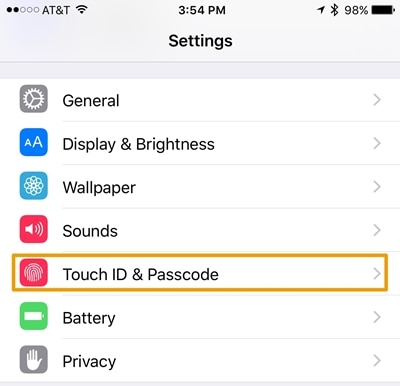帶通知的 iPhone 鎖屏終極指南
在 iOS 的最後幾次更新中,iPhone 鎖屏確實發生了很大變化。 它不僅為設備提供了額外的安全性,而且通過 iPhone 鎖屏通知,我們還可以節省時間和精力。 隨著 iOS 11 的推出,我們還可以看到 iPhone 鎖屏的變化以及通知。 為了幫助您充分利用 iPhone 的鎖屏通知,我們提供了這份終極指南。 繼續閱讀並了解您可以使用 iPhone 通知鎖定屏幕執行的各種操作。
第 1 部分:如何使用 iPhone 鎖屏通知?
當談到帶有通知的 iPhone 鎖屏時,您可以做很多事情。 例如,以下是您可以使用 iPhone 鎖屏通知執行的一些操作。
快速回复消息
如果您沒有使用此 iPhone 通知鎖屏功能,那麼您肯定會錯過一些東西。 您可能已經知道可以在主屏幕上預覽消息。 只需長按它(或 3D Touch)即可與之交互。 從這裡,您可以在不解鎖設備的情況下回复您的消息。
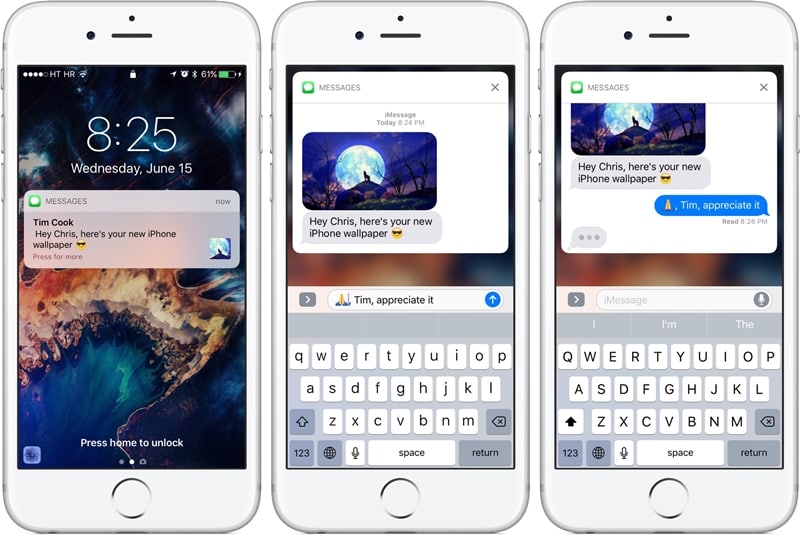
無需解鎖手機即可與應用交互
不僅是您的消息,您還可以直接從 iPhone 的鎖屏通知與其他應用程序進行交互。 獲得通知列表後,您只需點擊“x”按鈕即可關閉它們。
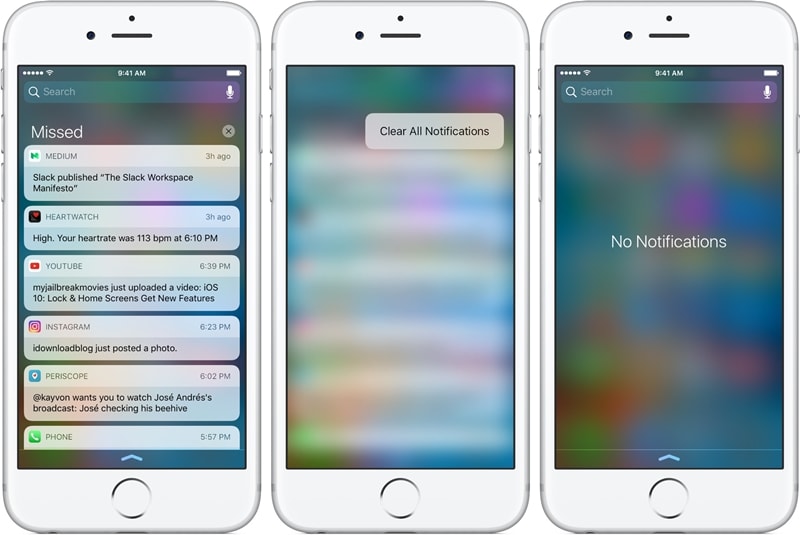
不過,如果您想了解更多信息,只需長按通知即可。 例如,如果您收到電子郵件通知,則只需長按即可獲得各種選項。
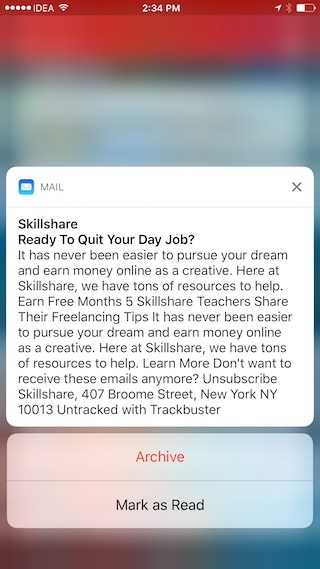
搜索任何東西
除了與小部件和應用程序進行交互外,您還可以在設備上搜索某些內容,而無需解鎖它。 只需點擊搜索欄即可使其工作。
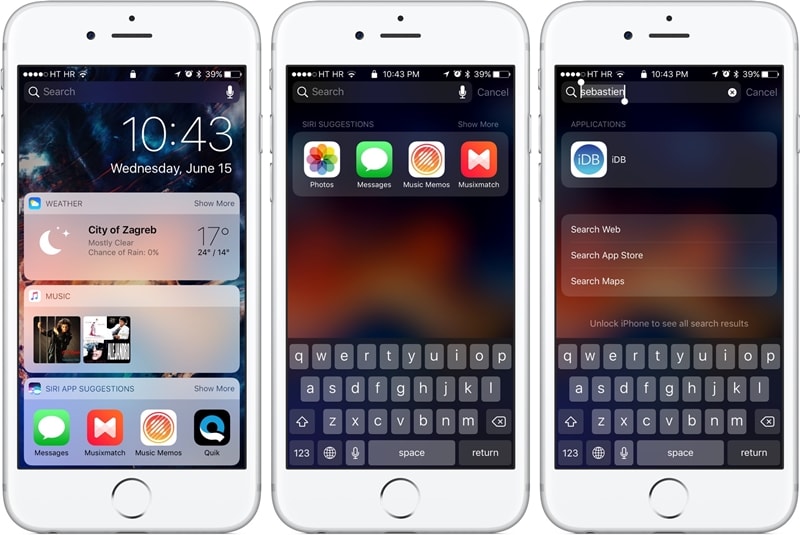
第 2 部分:如何關閉 iPhone 鎖定屏幕上的通知?
有時,人們只需查看我們的通知即可訪問我們的私人信息。 通過這種方式,他們可以在不解鎖您的設備的情況下讀取您的重要信息。 只需訪問您設備的設置,您就可以自定義帶有通知的 iPhone 鎖定屏幕。 通過這種方式,您可以為您選擇的應用打開或關閉 iPhone 鎖屏通知。
1. 解鎖您的設備並進入其設置 > 通知以訪問與其通知相關的所有功能。
2. 從這裡,您可以查看所有可以訪問通知的應用程序列表。
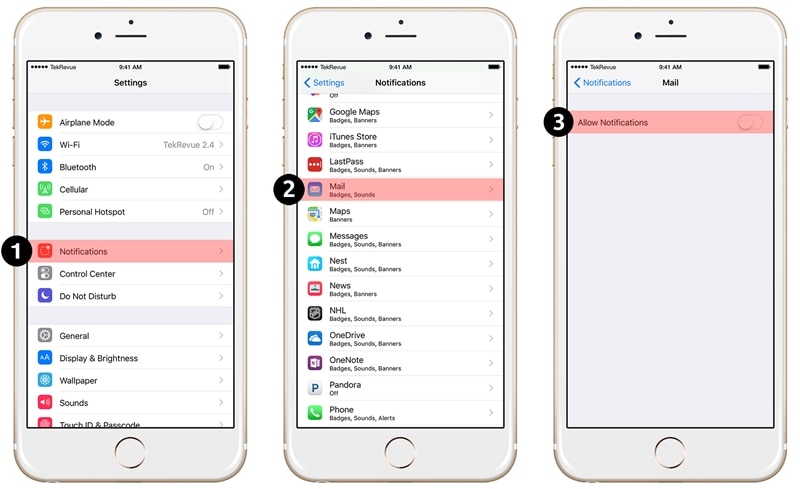
3. 只需點擊您選擇的應用程序(郵件、消息、照片、iTunes 等)。
4. 從這裡,關閉“允許通知”選項以完全關閉應用程序的通知。
5.如果您只是想在鎖定屏幕上關閉通知,請關閉“在鎖定屏幕上顯示”選項。
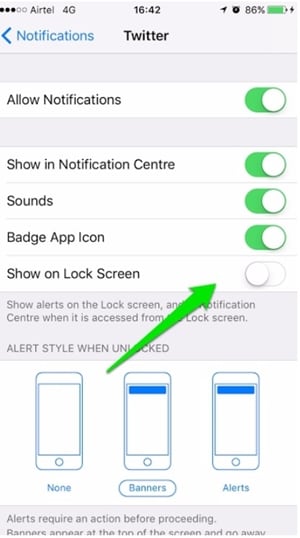
除此之外,您還可以啟用或禁用其他一些選項來自定義您的 iPhone 鎖屏通知。
第 4 部分:iOS 11 上 iPhone 鎖屏通知的更改
隨著 iOS 11 的新更新,我們也可以看到 iPhone 鎖屏通知的巨大變化。 由於帶有通知功能的 iPhone 鎖屏已合二為一,因此用戶訪問它變得相當容易。
在 iOS 11 上訪問 iPhone 通知鎖屏
有些人發現在 iOS 11 更新後訪問 iPhone 的鎖屏通知有點棘手。 您需要從中間滑動屏幕,而不是從頂部滑動屏幕。 通過從底部滑動它,您可能會得到它的控制中心。
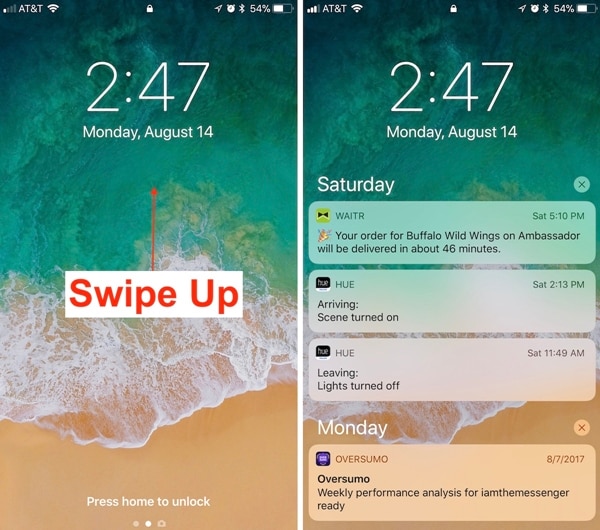
只需從屏幕中間向上滑動即可獲取所有通知的列表。 現在,您可以滑動它們以訪問舊通知。
不過,您可以從頂部滑動以訪問封面。
向左或向右滑動
這無疑是iOS 11 iPhone通知鎖屏最明顯的新功能之一。現在,您可以左右滑動訪問各種功能。 通過向左滑動,您可以訪問設備上的相機,向右滑動,您可以訪問您的今日視圖。
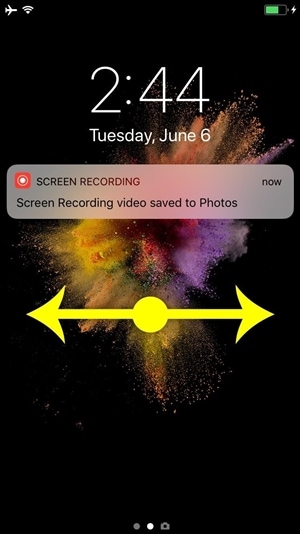
如果您想立即點擊圖片,只需向左滑動鎖定屏幕即可。 這將在您的設備上啟動相機,讓您隨時隨地點擊圖片。 同樣,通過向右滑動,您可以訪問“今日視圖”。 這包括來自應用程序和小部件的重要數據,您的智能手機認為這些數據在當天對您很重要。
我們希望在遵循本指南之後,您將能夠獲得有關帶有通知的 iPhone 鎖屏的深入信息。 除了您可以在鎖定屏幕上執行的所有基本操作外,我們還提供了簡單的自定義方法。 此外,您可以使用 iOS 11 iPhone 鎖屏通知做很多事情。 雖然大多數用戶都喜歡該功能,但有些用戶對它的應用非常猶豫。 你對此有什麼看法? 在評論中讓我們知道。